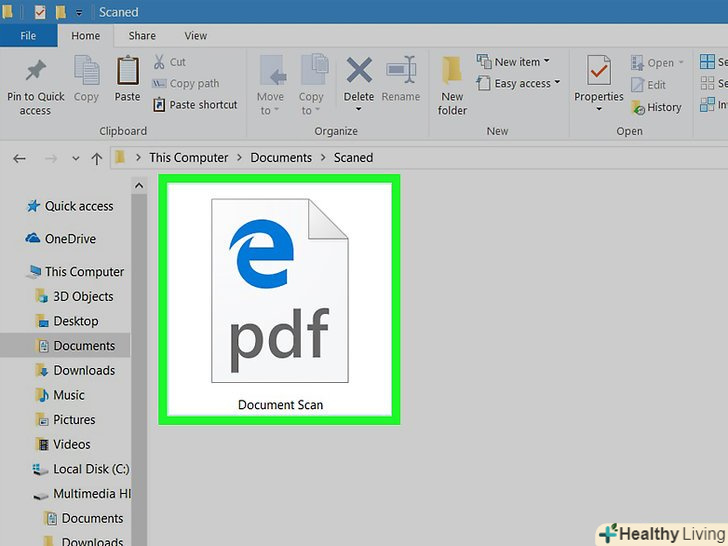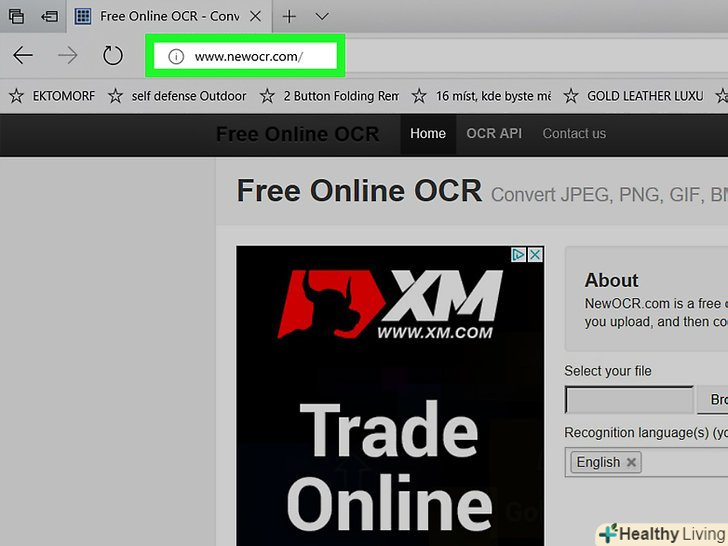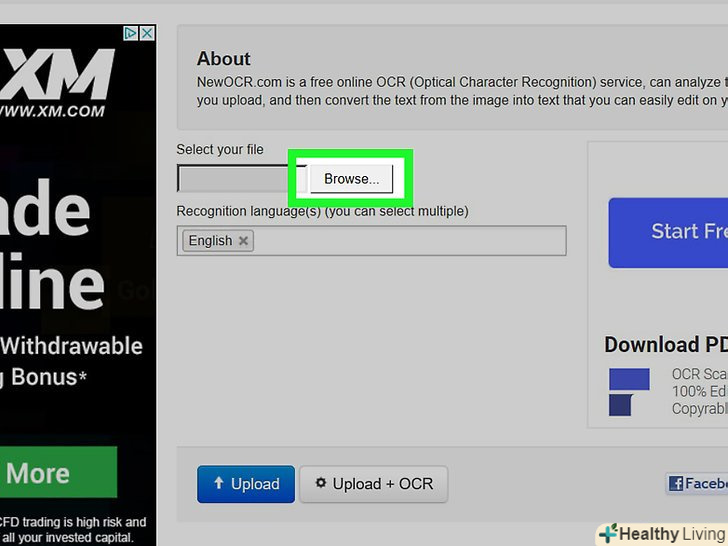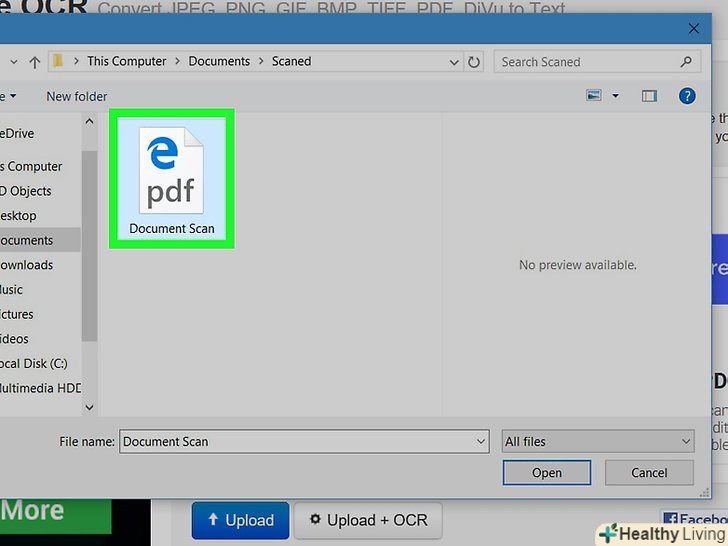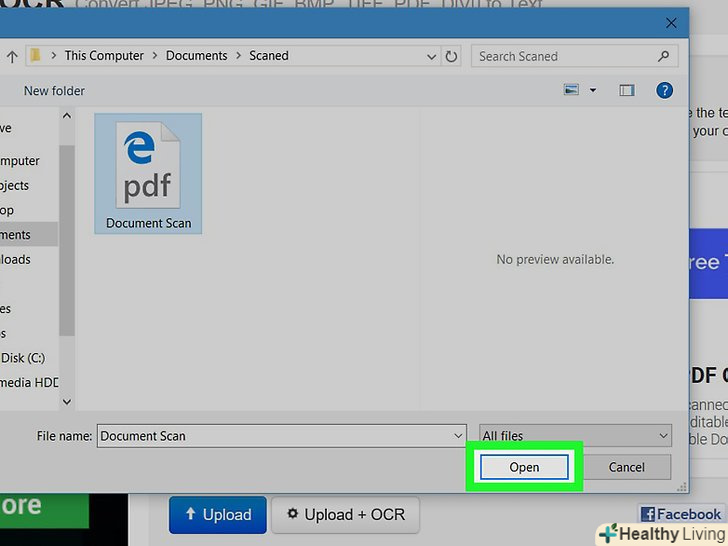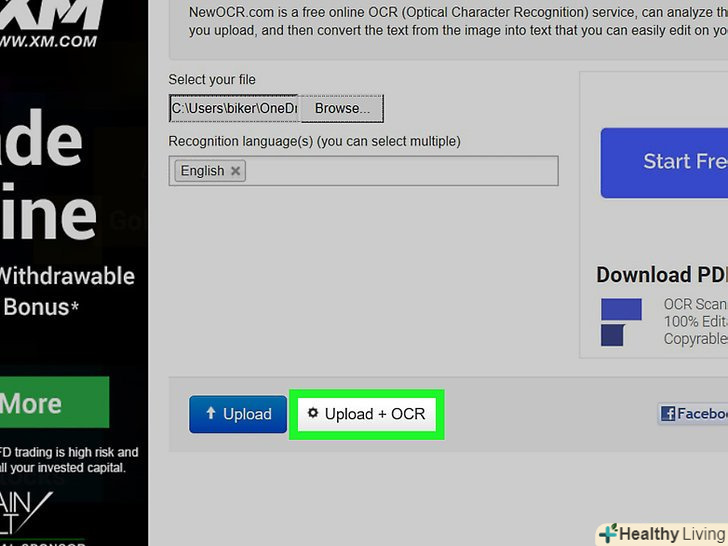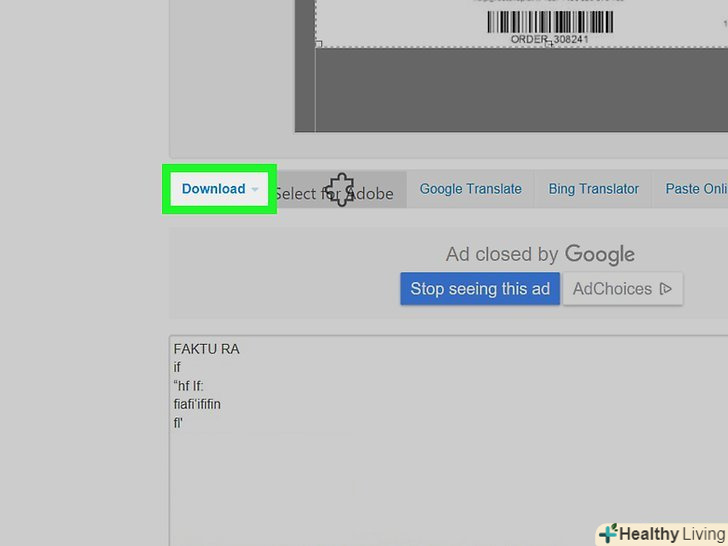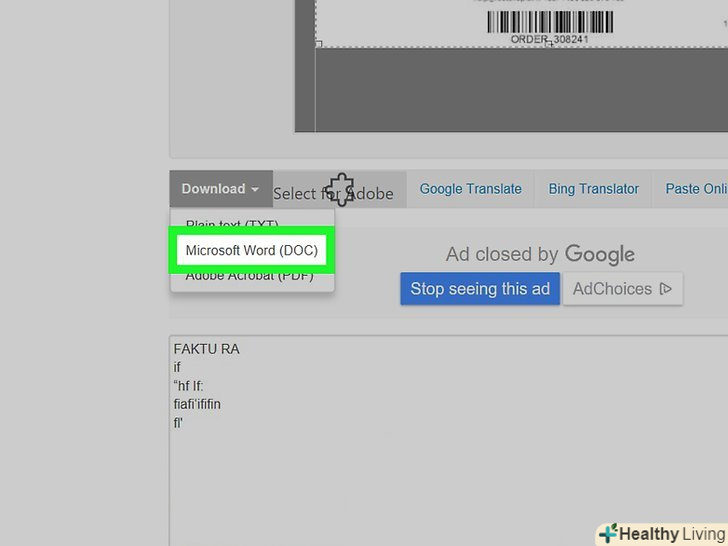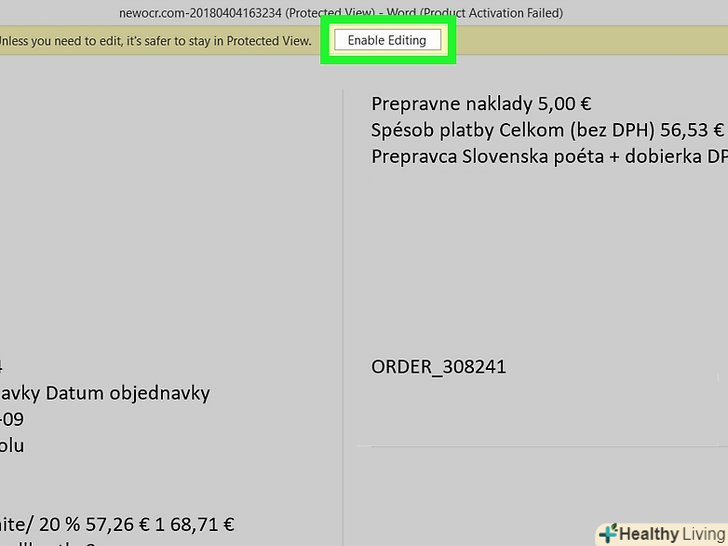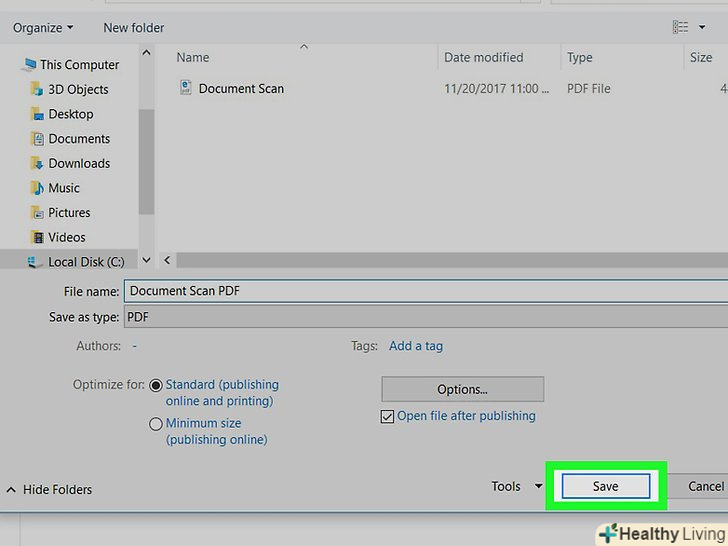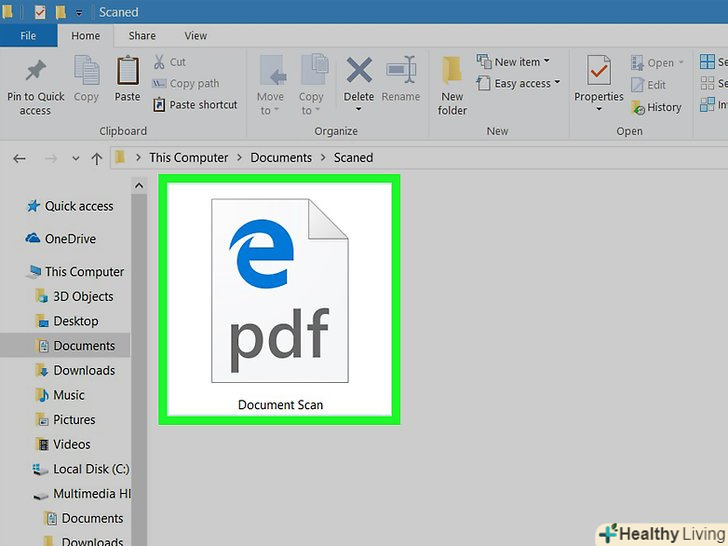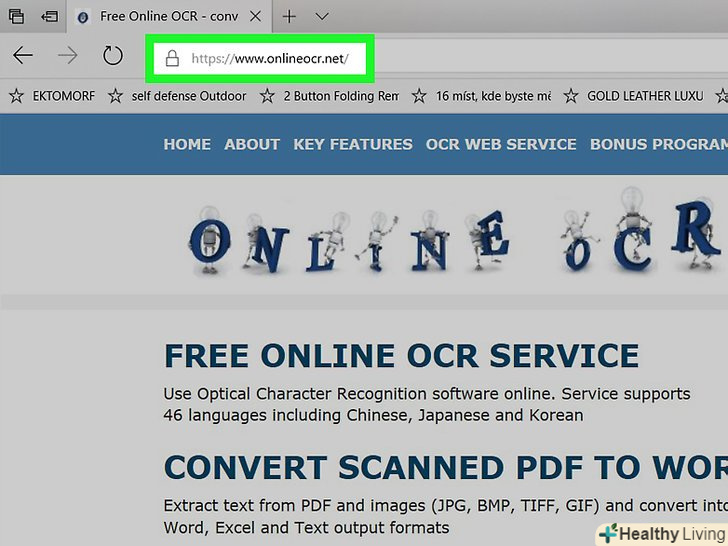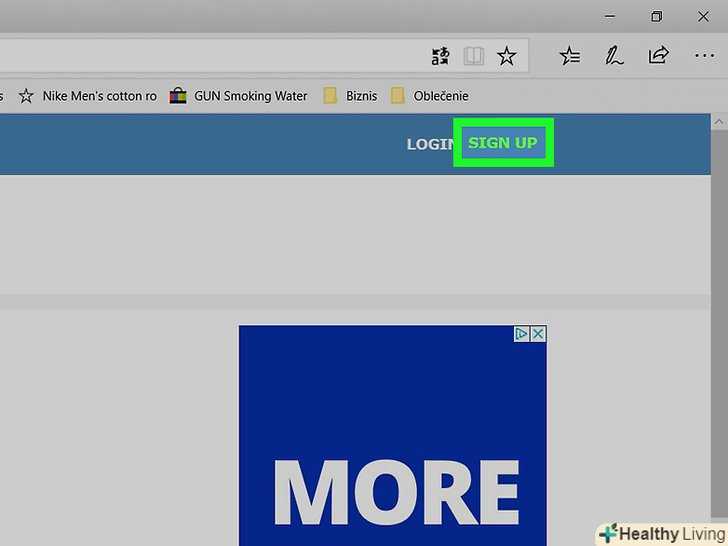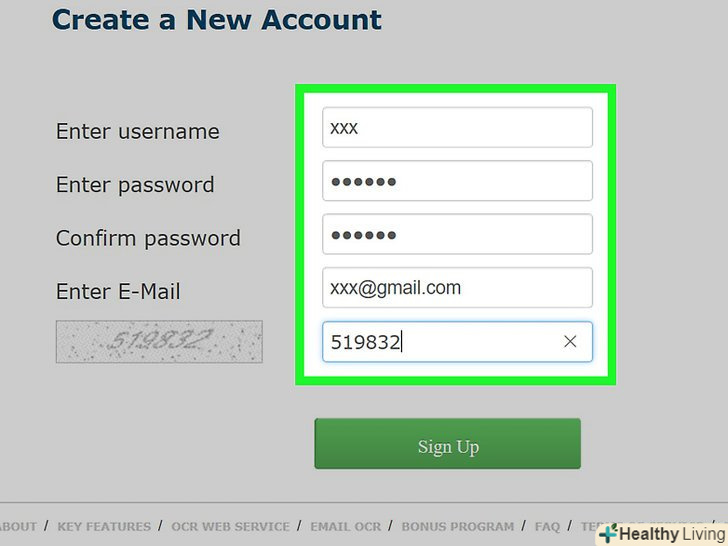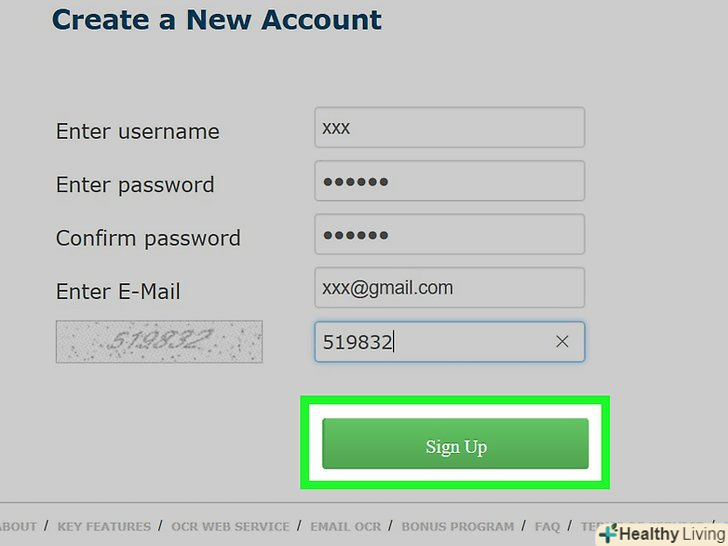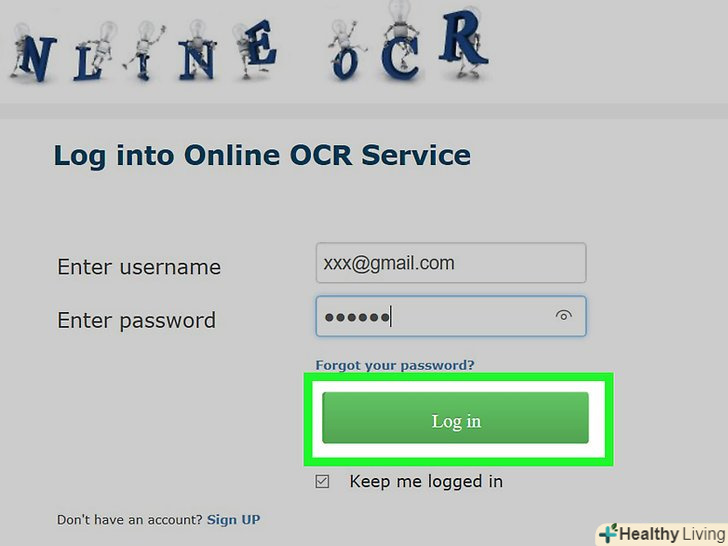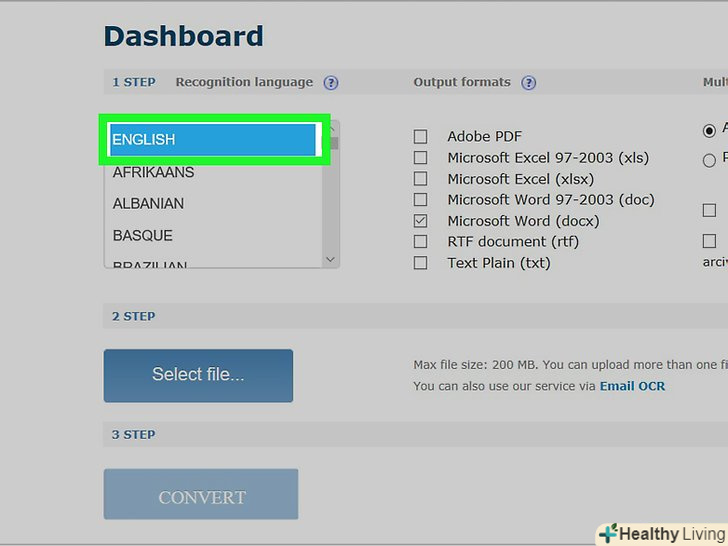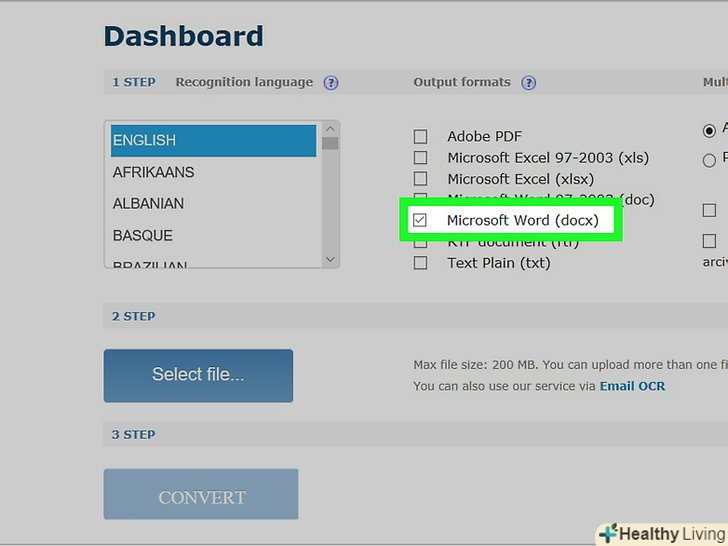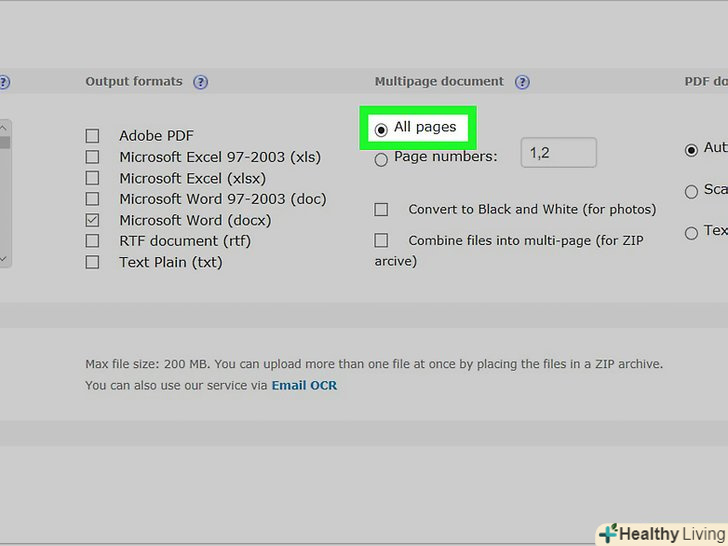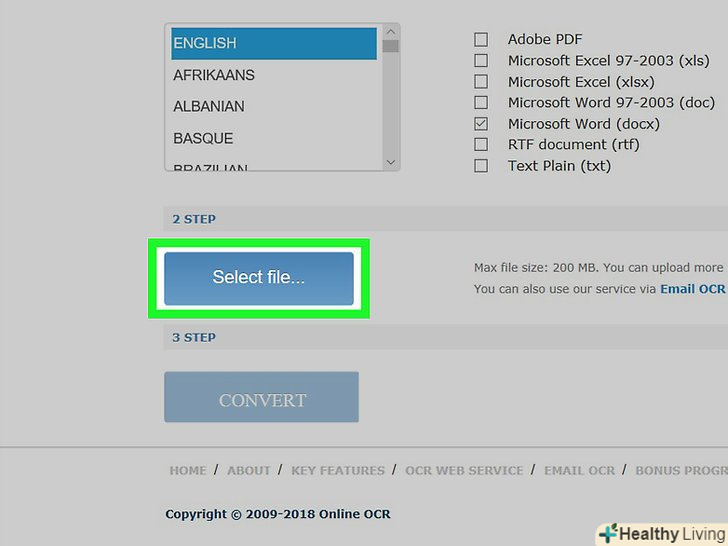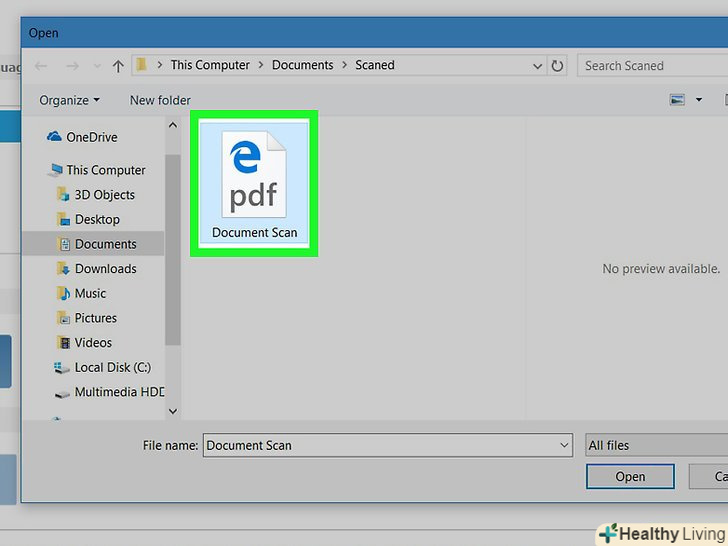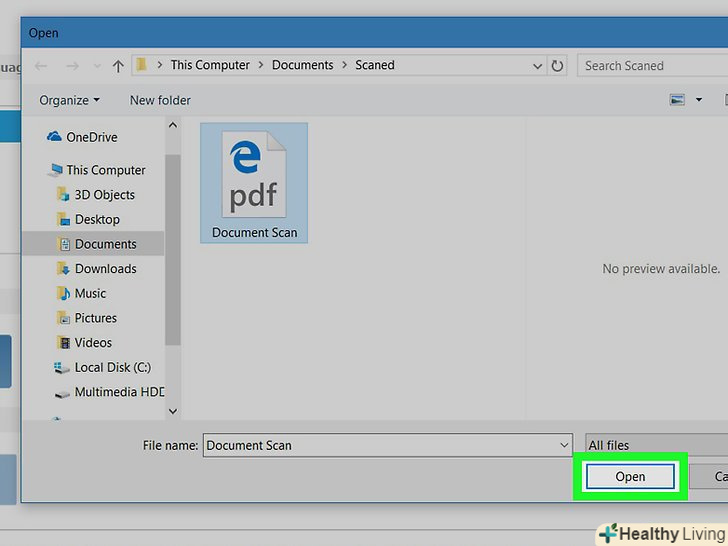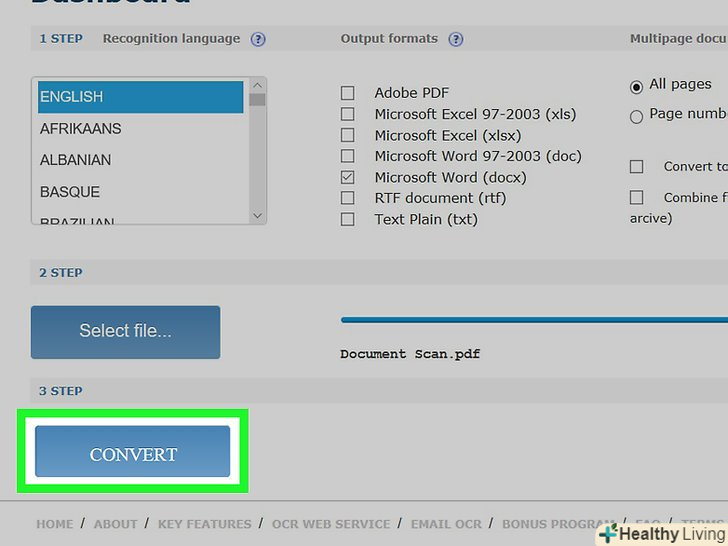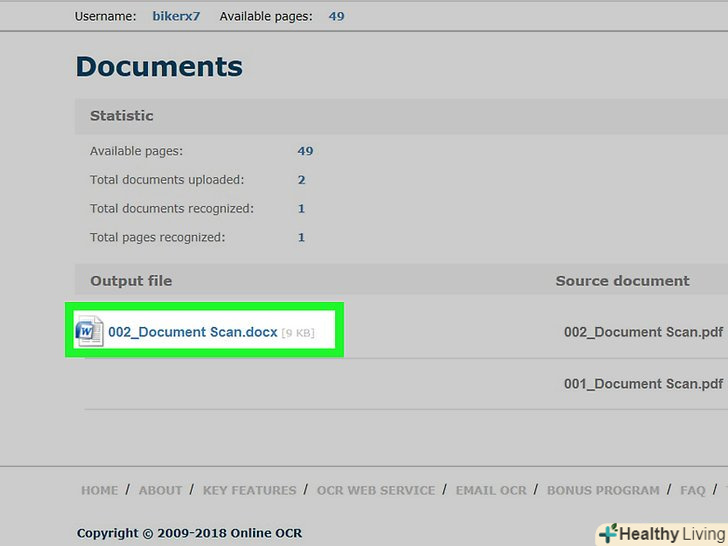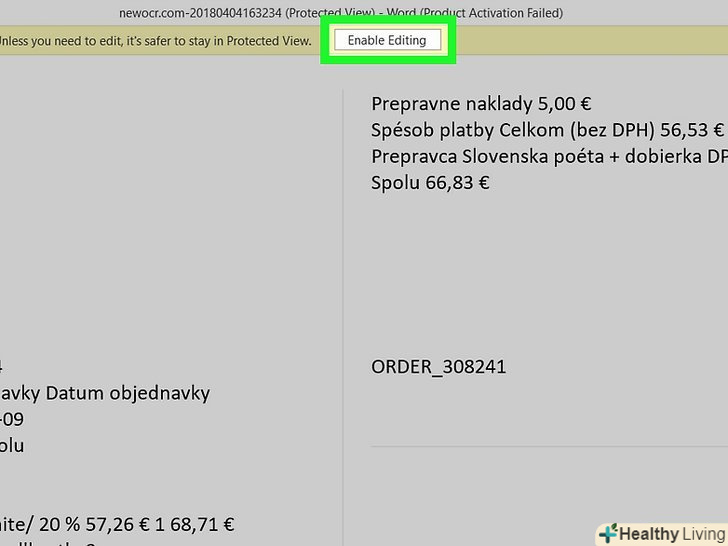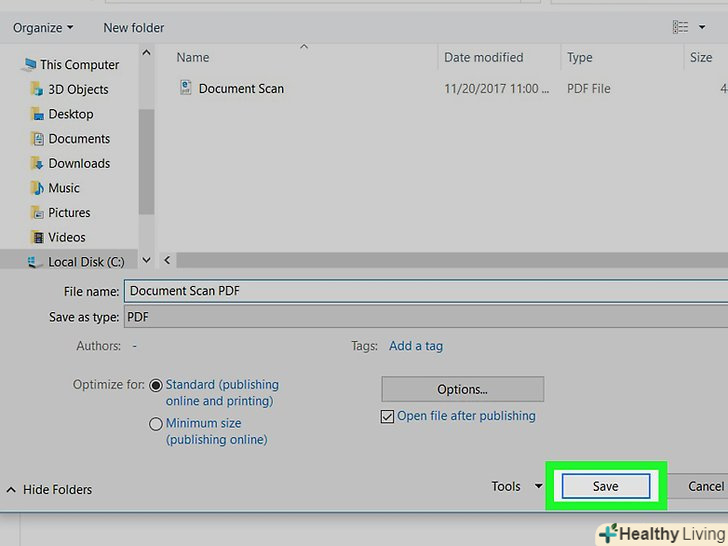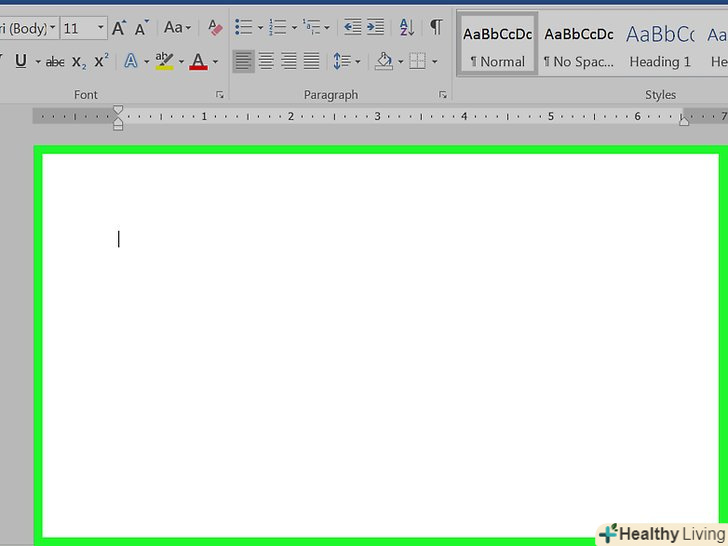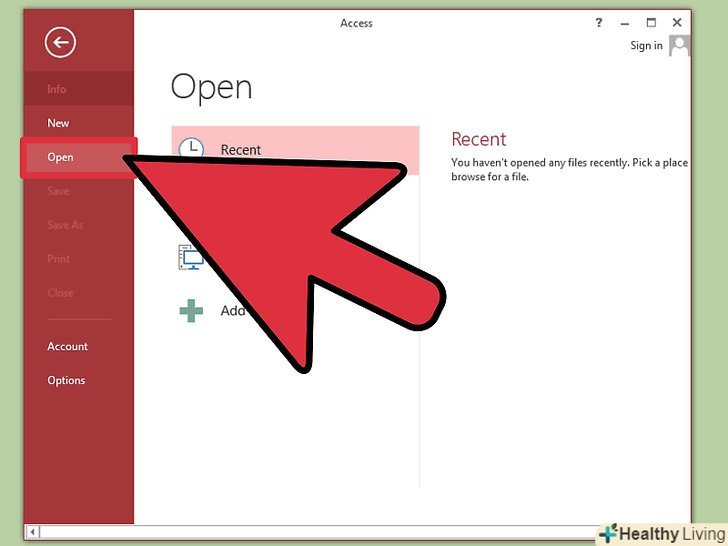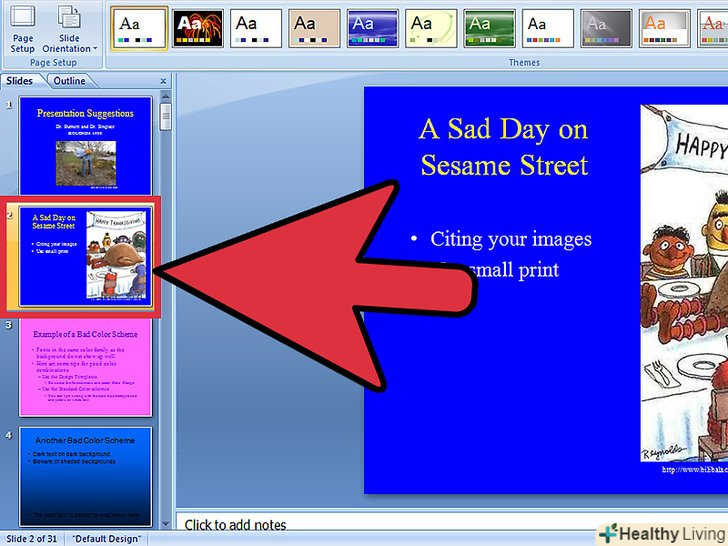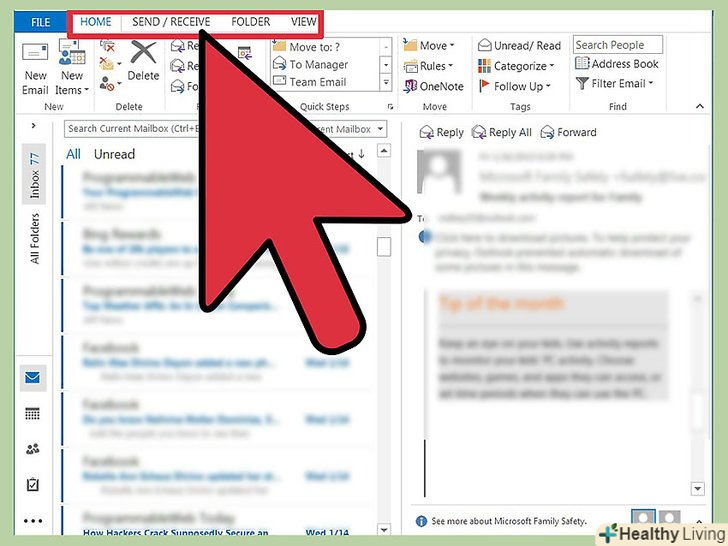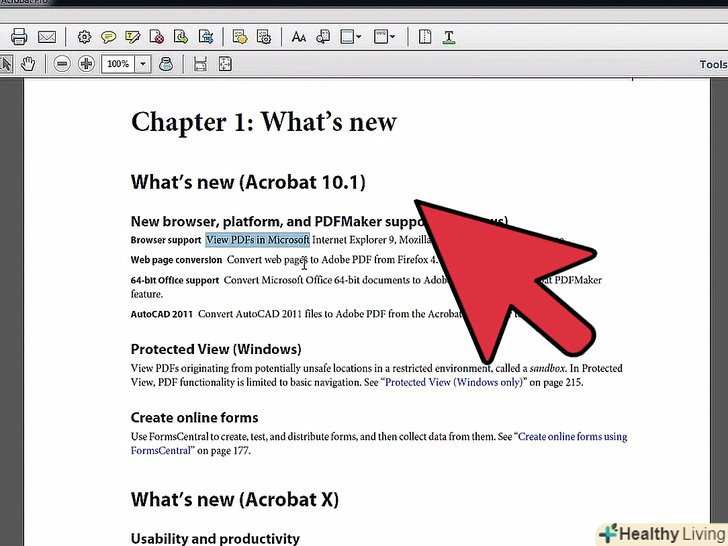З даної статті ви дізнаєтеся, як на комп'ютері відредагувати текст відсканованого документа. Програма для перетворення відсканованого тексту, який являє собою картинку, в текст, який можна редагувати, називається програмою для оптичного розпізнавання символів (OCR-програмою). Можна скористатися онлайн-сервісом New OCR, щоб перетворити текст без збереження його форматування, або сервісом Online OCR, якщо ви працюєте з більш складними PDF-документами.
Кроки
Метод1 З 2:
Сервіс New OCR
Метод1 З 2:
 Відскануйте документ у PDF-файл .це важливо, тому що багато OCR-програм краще розпізнають текст, збережений як PDF-документ, а не як зображення.
Відскануйте документ у PDF-файл .це важливо, тому що багато OCR-програм краще розпізнають текст, збережений як PDF-документ, а не як зображення.- Якщо можна, відскануйте документ в режимі чорно-білого, а не кольорового сканування. Так OCR-програмі буде простіше розпізнати текст.
 Відкрийте сайт сервісу New OCR. перейдіть на сторінку http://www.newocr.com / в браузері. На цьому сервісі відсканований документ можна перетворити в звичайний текстовий документ.
Відкрийте сайт сервісу New OCR. перейдіть на сторінку http://www.newocr.com / в браузері. На цьому сервісі відсканований документ можна перетворити в звичайний текстовий документ. НатиснітьОгляд. це сіра кнопка у верхній частині сторінки. Відкриється вікно Провідника (Windows) або Finder (Mac).
НатиснітьОгляд. це сіра кнопка у верхній частині сторінки. Відкриється вікно Провідника (Windows) або Finder (Mac). Виберіть відсканований PDF-документ.для цього натисніть на потрібний PDF-файл.
Виберіть відсканований PDF-документ.для цього натисніть на потрібний PDF-файл.- Щоб перейти в папку з файлом, клацніть по ній в лівій частині вікна.
 НатиснітьВідкрити.ця кнопка знаходиться в нижньому правому куті вікна. PDF-файл буде завантажений на сайт.
НатиснітьВідкрити.ця кнопка знаходиться в нижньому правому куті вікна. PDF-файл буде завантажений на сайт. НатиснітьUpload+OCR (Завантажити та розпізнати). ця кнопка знаходиться в нижній частині сторінки. Завантажений PDF-документ буде перетворений в текстовий файл.
НатиснітьUpload+OCR (Завантажити та розпізнати). ця кнопка знаходиться в нижній частині сторінки. Завантажений PDF-документ буде перетворений в текстовий файл. Прокрутіть вниз і натиснітьDownload (завантажити). ця кнопка знаходиться в лівій частині сторінки. Відкриється випадаюче меню.
Прокрутіть вниз і натиснітьDownload (завантажити). ця кнопка знаходиться в лівій частині сторінки. Відкриється випадаюче меню. Клацніть поMicrosoft Word (DOC).ця опція знаходиться в випадаючому меню. PDF-документ завантажиться на комп'ютер у вигляді документа Word.
Клацніть поMicrosoft Word (DOC).ця опція знаходиться в випадаючому меню. PDF-документ завантажиться на комп'ютер у вигляді документа Word.- Якщо на комп'ютері немає програми Microsoft Word, скачайте PDF-документ у форматі TXT; для цього в меню виберіть " Plain text (TXT)». TXT-файл можна редагувати в блокноті (Windows) або в TextEdit (Mac).
 Відредагуйте завантажений документ Word.двічі клацніть по завантаженому документу, щоб відкрити його в Microsoft Word, а потім відредагуйте текст документа.
Відредагуйте завантажений документ Word.двічі клацніть по завантаженому документу, щоб відкрити його в Microsoft Word, а потім відредагуйте текст документа.- Майте на увазі, що текст документа буде містити помилки.
- Можливо, вам доведеться натиснути "Увімкнути Редагування" у верхній частині вікна Word.
 Збережіть відредагований документ Word у форматі PDF. для цього:[1]
Збережіть відредагований документ Word у форматі PDF. для цього:[1]- Windows: натисніть "Файл «&#gt; "Зберегти як", відкрийте меню "Word", виберіть у ньому "PDF«, а потім натисніть»Зберегти";
- Mac: натисніть "Файл" &#gt;» Зберегти як«, введіть ім'я файлу, а потім натисніть» Формат «&#gt;» PDF «&#gt;»Зберегти".
Метод2 З 2:
Сервіс Online OCR
Метод2 З 2:
 Відскануйте документ у PDF-файл .це важливо, тому що багато OCR-програм краще розпізнають текст, збережений як PDF-документ, а не як зображення.
Відскануйте документ у PDF-файл .це важливо, тому що багато OCR-програм краще розпізнають текст, збережений як PDF-документ, а не як зображення.- Якщо можна, відскануйте документ в режимі чорно-білого, а не кольорового сканування. Так OCR-програмі буде простіше розпізнати текст.
 Відкрийте сайт сервісу Online OCR. перейдіть на сторінку https://www.onlineocr.net / в браузері. На цьому сайті відсканований документ можна перетворити в текст зі збереженням його форматування. Майте на увазі, що цей сервіс дозволяє розпізнати не більше 50 сторінок.
Відкрийте сайт сервісу Online OCR. перейдіть на сторінку https://www.onlineocr.net / в браузері. На цьому сайті відсканований документ можна перетворити в текст зі збереженням його форматування. Майте на увазі, що цей сервіс дозволяє розпізнати не більше 50 сторінок. Клацніть поSIGN UP (зареєструватися). ця кнопка знаходиться у верхній правій частині сторінки. Відкриється сторінка створення облікового запису.
Клацніть поSIGN UP (зареєструватися). ця кнопка знаходиться у верхній правій частині сторінки. Відкриється сторінка створення облікового запису. Створіть обліковий запис.це можна зробити безкоштовно; обліковий запис дозволить вам розпізнати відразу кілька сторінок PDF-документа. Щоб створити обліковий запис, введіть таку інформацію:
Створіть обліковий запис.це можна зробити безкоштовно; обліковий запис дозволить вам розпізнати відразу кілька сторінок PDF-документа. Щоб створити обліковий запис, введіть таку інформацію:- Username (Ім'я користувача): у цьому рядку введіть ім'я користувача;
- Password (Пароль): у цьому рядку введіть пароль, а потім ще раз введіть його в рядку "Confirm password" (підтвердити пароль);
- Email (Адреса електронної пошти): у цьому рядку введіть свою адресу електронної пошти;
- Enter Captcha code (введіть капчу): у цьому рядку введіть капчу (символьний код).
 НатиснітьSign Up (зареєструватися). це Зелена кнопка в нижній частині сторінки. Буде створено акаунт Online OCR.
НатиснітьSign Up (зареєструватися). це Зелена кнопка в нижній частині сторінки. Буде створено акаунт Online OCR. Увійдіть в обліковий запис. натисніть «Login» (вхід) у верхньому правому куті сторінки, введіть ім'я користувача та пароль, а потім натисніть зелену кнопку «Log In» (Увійти). Відкриється сторінка конвертера PDF-файлів.
Увійдіть в обліковий запис. натисніть «Login» (вхід) у верхньому правому куті сторінки, введіть ім'я користувача та пароль, а потім натисніть зелену кнопку «Log In» (Увійти). Відкриється сторінка конвертера PDF-файлів. Виберіть мову.клацніть по мові PDF-документа в лівій частині сторінки.
Виберіть мову.клацніть по мові PDF-документа в лівій частині сторінки.- Наприклад, якщо PDF-документ набраний російською мовою, натисніть " Russian "(Російська мова) в лівій частині сторінки.
 Встановіть прапорець біля опції "Microsoft Word". вона знаходиться посередині сторінки.
Встановіть прапорець біля опції "Microsoft Word". вона знаходиться посередині сторінки. Встановіть прапорець біля опції "All pages" (всі сторінки).ви знайдете її праворуч від опції "Microsoft Word".
Встановіть прапорець біля опції "All pages" (всі сторінки).ви знайдете її праворуч від опції "Microsoft Word". НатиснітьSelect file (вибрати файл). це блакитна кнопка посередині сторінки. Відкриється вікно.
НатиснітьSelect file (вибрати файл). це блакитна кнопка посередині сторінки. Відкриється вікно. Виберіть відсканований PDF-документ.для цього натисніть на потрібний PDF-файл.
Виберіть відсканований PDF-документ.для цього натисніть на потрібний PDF-файл.- Щоб перейти в папку з файлом, клацніть по ній в лівій частині вікна.
 НатиснітьВідкрити.ця кнопка знаходиться в нижньому правому куті вікна. PDF-файл буде завантажений на сайт. Як тільки індикатор прогресу, який розташований праворуч від кнопки "Вибрати файл", досягне 100%, перейдіть до наступного кроку.
НатиснітьВідкрити.ця кнопка знаходиться в нижньому правому куті вікна. PDF-файл буде завантажений на сайт. Як тільки індикатор прогресу, який розташований праворуч від кнопки "Вибрати файл", досягне 100%, перейдіть до наступного кроку. Клацніть поCONVERT (конвертувати). ця кнопка знаходиться в нижній частині сторінки. PDF-документ буде перетворений в документ Word, який можна редагувати.
Клацніть поCONVERT (конвертувати). ця кнопка знаходиться в нижній частині сторінки. PDF-документ буде перетворений в документ Word, який можна редагувати. Натисніть на ім'я документа. воно відобразиться у вигляді синього посилання в нижній частині сторінки. Документ Word завантажиться на комп'ютер.
Натисніть на ім'я документа. воно відобразиться у вигляді синього посилання в нижній частині сторінки. Документ Word завантажиться на комп'ютер. Відредагуйте завантажений документ Word.двічі клацніть по завантаженому документу, щоб відкрити його в Microsoft Word, а потім відредагуйте текст документа.
Відредагуйте завантажений документ Word.двічі клацніть по завантаженому документу, щоб відкрити його в Microsoft Word, а потім відредагуйте текст документа.- Майте на увазі, що текст документа буде містити помилки.
- Можливо, вам доведеться натиснути "Увімкнути Редагування" у верхній частині вікна Word.
 Збережіть відредагований документ Word у форматі PDF. для цього:
Збережіть відредагований документ Word у форматі PDF. для цього:- Windows: натисніть "Файл «&#gt; "Зберегти як", відкрийте меню "Word", виберіть у ньому "PDF«, а потім натисніть»Зберегти";
- Mac: натисніть "Файл" &#gt;» Зберегти як«, введіть ім'я файлу, а потім натисніть» Формат «&#gt;» PDF «&#gt;»Зберегти".
Поради
- Як правило, відскановані документи зберігаються в форматі PDF; якщо відсканований документ зберігся в графічному форматі TIFF, таку картинку можнаперетворити в PDF-файл.
Попередження
- Технологія оптичного розпізнавання символів (OCR) не ідеальна. Швидше за все, в будь-якому розпізнаному PDF-документі будуть помилки.